Trong Excel, công cụ Copy, Paste có thể giúp bạn sao chép dữ liệu, công thức toán học một cách rất thông minh. Qua bài viết này Taimienphi.vn sẽ giới thiệu với các bạn về công cụ copy, paste trong Excel.
Việc sử dụng công cụ Copy, Paste trong Excel là việc rất thường xuyên và đây là một trong những công cụ cơ bản khi một người dùng mới tìm hiểu về Excel. Với những ai mới làm quen và thao tác trên bảng tính Excel còn chưa hiểu rõ thao tác này có thể theo dõi các bước làm dưới đây.

Hướng dẫn Copy và Paste dữ liệu trong Excel
Giả sử bạn có bảng dữ liệu sau:
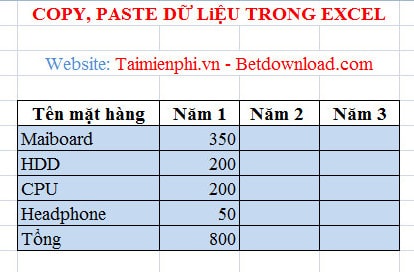
Bạn sẽ Copy các ô dữ liệu từ cột năm 1 sang các cột năm 2 và năm 3. Đầu tiên bạn cần làm trước với ô giá trị 350 ở năm 1. Đặt trỏ chuột ở góc dưới bên phải của ô đến khi trỏ chuột có hình + và kéo chúng sang các ô ở năm 2 và năm 3. Kết quả:

Tiếp theo bạn thực hiện với một mảng giá trị, với các ô giá trị từ B4 tới B6. Bạn bôi đen mảng giá trị này và tương tự như làm với ô giá trị, bạn đặt trỏ chuột vào góc dưới bên phải của mảng đến khi trỏ chuột có hình + và kéo chúng sang các ô năm 2 và năm 3. Kết quả:

Với một ô giá trị chứ một phép toán, ví dụ ở ô C10 bạn có công thức =SUM(C6:C9) tính tổng của các ô từ C6 tới C9. Bạn thực hiện sao chép công thức ở ô C10 sang các ô D10 và E10 thì công thức sẽ thay đổi lần lượt là =SUM(D6:D9) và =SUM(E6:E9). Và khi bạn thực hiện thay đổi các giá trị ở năm 2 và năm 3 thì Tổng cũng thay đổi theo.

https://thuthuat.taimienphi.vn/huong-dan-copy-va-paste-du-lieu-trong-excel-2647n.aspx
Vậy là bạn biết cách copy và paste dữ liệu trên bảng tính Excel rồi đó, nhờ đó bạn có thể thao tác trên bảng tính Excel hiệu quả hơn. Ngoài ra, bạn có thể tham khảo Cách vẽ biểu đồ hình cột trong bảng tính Excel, Cách đánh số trang trong bảng tính Excel, ....